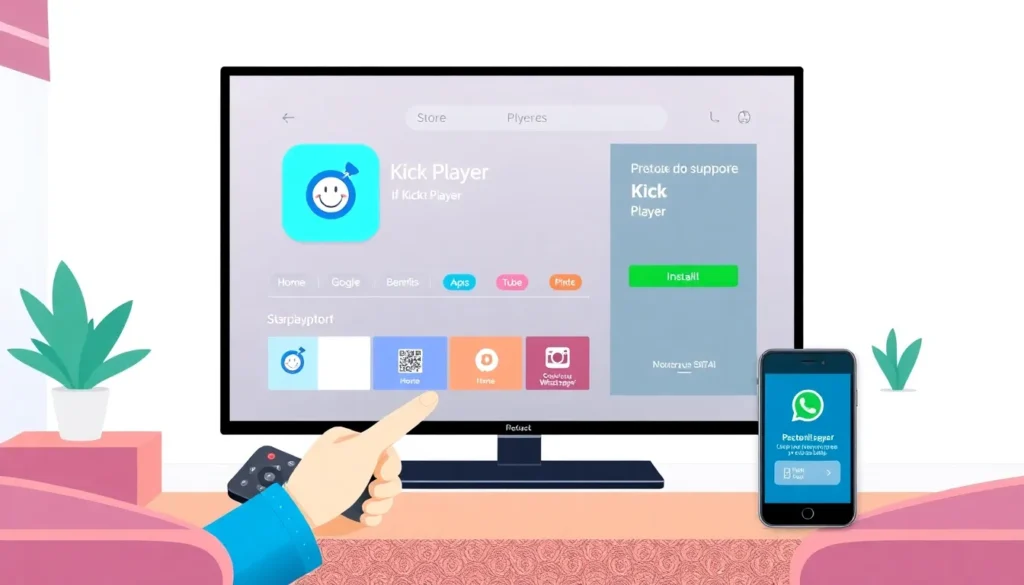Como instalar o Kick Player na sua Smart TV Samsung
Neste artigo você vai aprender, passo a passo, a instalar o aplicativo Kick Player na sua Smart TV Samsung. O processo também funciona em outros modelos de TV, como TVs da Hoku e no dispositivo Hoku Express.
Passo a passo de instalação
- Pegue o controle remoto e pressione o botão casinha.
- Navegue para a esquerda até encontrar a loja de aplicativos da Samsung e pressione OK.
- Suba até a lupazinha (pesquisa de aplicativos) e selecione-a.
- Digite o nome do aplicativo: Kick Player. Ao começar a digitar, o aplicativo aparecerá na parte superior da lista.
- Selecione o ícone do aplicativo (o “rostinho”) e, em seguida, escolha instalar.
- Após a instalação, você pode abrir o aplicativo diretamente.
Primeira abertura e envio dos dados
Ao abrir o Kick Player pela primeira vez, a tela inicial exibirá alguns dados no canto inferior da tela. Esses dados são importantes — você deve encaminhar uma foto dessa tela para o nosso WhatsApp, que está indicado na descrição deste artigo, para que possamos ajudar com qualquer configuração adicional necessária.
Ajustes recomendados dentro do aplicativo
Por padrão o Kick Player vem em inglês. Para ajustar as preferências:
- Abra as configurações (ícone de engrenagem).
- Desça até a opção de idioma e altere para Português (Brasil).
- Na opção usar API, recomenda-se desativar — isso deixa o aplicativo mais leve.
- Se desejar, utilize a opção alterar código PIN para criar uma senha e proteger o acesso ao aplicativo.
Visão geral da interface
Na tela inicial você encontrará as principais funções do aplicativo, que é bem completo. Explore as opções após ajustar o idioma e as demais configurações sugeridas.
Compatibilidade
O Kick Player pode ser instalado em Smart TVs Samsung e também está disponível para outros modelos, incluindo TVs da Hoku e no dispositivo Hoku Express.
Se precisar de suporte, não esqueça de enviar a foto com os dados exibidos no canto inferior da tela para o WhatsApp indicado na descrição deste artigo.